PPT图片铺满页面的技巧
时间:2025-09-20 19:16:14 163浏览 收藏
想要让PPT更具视觉冲击力?本文教你如何轻松实现图片铺满整个幻灯片页面!无论你是想制作精美的封面还是引人注目的主题展示页,全屏背景都能瞬间提升PPT的专业度。本文提供三种简单有效的方法:首先,利用PowerPoint内置的“设置为背景”功能,快速填充图片并自适应比例;其次,手动调整图片大小至10×7.5英寸,并置于底层,精准覆盖幻灯片;最后,通过母版视图批量统一多页背景,高效便捷。告别留白,让你的PPT背景完美呈现,抓住观众的眼球!
首先使用“设置为背景”功能可快速铺满幻灯片,其次手动调整图片大小至10×7.5英寸并置底层可精准覆盖,最后通过母版视图能批量统一多页背景。
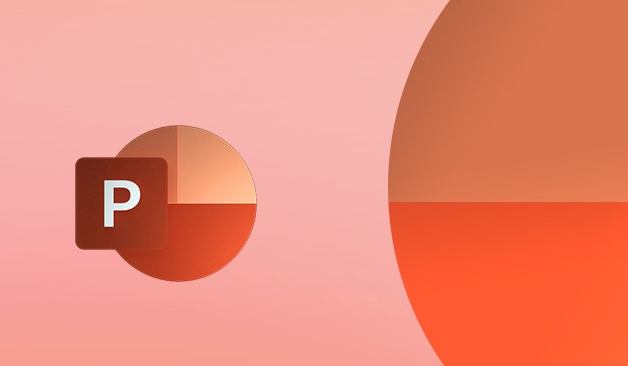
如果您希望在PPT中将一张图片设置为全屏背景,使其铺满整个幻灯片页面,可以通过调整图片大小和位置来实现。这种效果常用于封面页或主题展示页,以增强视觉冲击力。
本文运行环境:Dell XPS 13,Windows 11
一、使用“设置为背景”功能
通过PowerPoint内置的“设置为背景”功能,可以快速将图片填充至整个幻灯片,并保持自适应比例。
1、右键点击幻灯片空白区域,选择设置背景格式。
2、在右侧打开的面板中,选择图片或纹理填充选项。
3、点击文件按钮,从本地选择目标图片。
4、勾选将图片平铺为纹理下方的“剪裁”相关选项,确保图片覆盖整个页面。
5、确认图片已完全覆盖幻灯片且无留白,关闭设置面板。
二、手动调整图片大小与位置
此方法适用于需要精确控制图片显示区域的情况,可确保图片边缘与幻灯片边界对齐。
1、点击顶部菜单栏的插入,选择图片并添加所需图像。
2、选中插入的图片,拖动四角的控制点将其放大至接近幻灯片尺寸。
3、右键图片,选择大小和位置,在格式面板中设置高度为7.5英寸,宽度为10英寸(对应16:9幻灯片)。
4、手动微调图片位置,使上下左右均无空白。
5、完成后可右键图片,选择置于底层,避免遮挡其他元素。
三、利用母版视图统一背景
若需多张幻灯片使用相同全屏背景,可通过幻灯片母版进行批量设置,提高效率。
1、点击顶部菜单栏的视图,进入幻灯片母版模式。
2、选择最上方的主母版(通常是第一张),右键背景区域,选择格式背景。
3、在弹出的面板中选择图片或纹理填充,点击“文件”导入图片。
4、勾选将图片平铺为纹理,并根据需要调整缩放比例。
5、退出母版视图后,所有基于该母版的幻灯片将自动应用该全屏背景。
文中关于的知识介绍,希望对你的学习有所帮助!若是受益匪浅,那就动动鼠标收藏这篇《PPT图片铺满页面的技巧》文章吧,也可关注golang学习网公众号了解相关技术文章。
-
501 收藏
-
501 收藏
-
501 收藏
-
501 收藏
-
501 收藏
-
258 收藏
-
128 收藏
-
267 收藏
-
275 收藏
-
244 收藏
-
494 收藏
-
281 收藏
-
281 收藏
-
325 收藏
-
188 收藏
-
275 收藏
-
481 收藏
-

- 前端进阶之JavaScript设计模式
- 设计模式是开发人员在软件开发过程中面临一般问题时的解决方案,代表了最佳的实践。本课程的主打内容包括JS常见设计模式以及具体应用场景,打造一站式知识长龙服务,适合有JS基础的同学学习。
- 立即学习 543次学习
-

- GO语言核心编程课程
- 本课程采用真实案例,全面具体可落地,从理论到实践,一步一步将GO核心编程技术、编程思想、底层实现融会贯通,使学习者贴近时代脉搏,做IT互联网时代的弄潮儿。
- 立即学习 516次学习
-

- 简单聊聊mysql8与网络通信
- 如有问题加微信:Le-studyg;在课程中,我们将首先介绍MySQL8的新特性,包括性能优化、安全增强、新数据类型等,帮助学生快速熟悉MySQL8的最新功能。接着,我们将深入解析MySQL的网络通信机制,包括协议、连接管理、数据传输等,让
- 立即学习 500次学习
-

- JavaScript正则表达式基础与实战
- 在任何一门编程语言中,正则表达式,都是一项重要的知识,它提供了高效的字符串匹配与捕获机制,可以极大的简化程序设计。
- 立即学习 487次学习
-

- 从零制作响应式网站—Grid布局
- 本系列教程将展示从零制作一个假想的网络科技公司官网,分为导航,轮播,关于我们,成功案例,服务流程,团队介绍,数据部分,公司动态,底部信息等内容区块。网站整体采用CSSGrid布局,支持响应式,有流畅过渡和展现动画。
- 立即学习 485次学习
